Tomcat で https を設定する方法
構成手順: 1. SSL 証明書を取得します; 2. SSL 証明書を構成します; 3. Tomcat 構成ファイルを編集します; 4. Tomcat を再起動します。詳細な導入: 1. 自己署名証明書または認証機関 (Let's Encrypt など) から有効な SSL 証明書のいずれかの SSL 証明書を取得する必要があります; 2. 取得した SSL 証明書と秘密キー ファイルをサーバーに配置し、これらのファイルが安全な場所にあり、十分な権限を持つユーザーのみがアクセスできることを確認します; 3. Tomcat 設定ファイルなどを編集します。
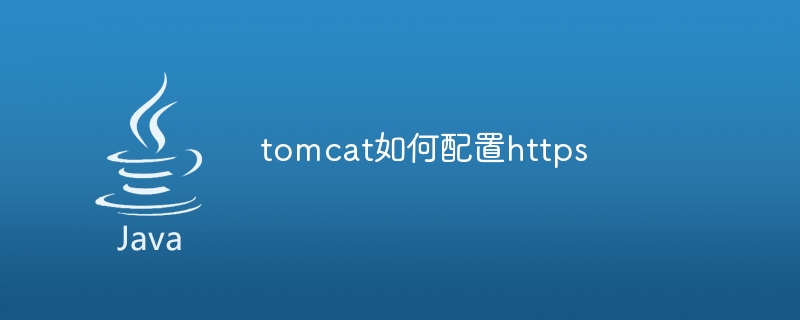
このチュートリアルのオペレーティング システム: Windows 10 システム、Dell G3 コンピューター。
Tomcat で HTTPS を有効にするには、次の手順を実行する必要があります:
1. SSL 証明書を取得します:
まず、次のことを行う必要があります。 SSL 証明書を取得します。証明書に自己署名することも、Let’s Encrypt などの認証局から有効な SSL 証明書を取得することもできます。
2. SSL 証明書の設定:
取得した SSL 証明書と秘密キー ファイルをサーバー上に配置します。通常、証明書ファイルは .crt または .pem 形式で、秘密キー ファイルは .key 形式です。これらのファイルは、十分な権限を持つユーザーのみがアクセスできる安全な場所にあることを確認してください。
3. Tomcat 設定ファイルを編集します:
Tomcat インストール ディレクトリで conf/server.xml ファイルを見つけて、次の設定変更を行います:
Connector タグを見つけます。これは通常、HTTP リクエストのポート 8080 をリッスンする部分です。 HTTPS 接続用の Connector タグに新しい Connector を追加します。例は次のとおりです:
<Connector port="443" protocol="HTTP/1.1"
maxThreads="150" SSLEnabled="true"
scheme="https" secure="true"
keystoreFile="/path/to/your/keystore.jks"
keystorePass="your_keystore_password"
clientAuth="false" sslProtocol="TLS"/>port="443": HTTPS 接続用のポート番号を指定します。
SSLEnabled="true": SSL を有効にします。
keystoreFile: SSL 証明書へのパスを指定します。
keystorePass: SSL 証明書のパスワードを指定します。
clientAuth="false": クライアント認証が必要かどうかを指定します。通常は false に設定されます。
sslProtocol="TLS": SSL プロトコルのバージョンを指定します。
/path/to/your/keystore.jks を実際の SSL 証明書のパスとファイル名に置き換え、your_keystore_password を証明書のパスワードに置き換えます。
4. Tomcat を再起動します:
server.xml ファイルを保存して閉じます。次に、変更を有効にするために Tomcat サーバーを再起動します。 ./bin/shutdown.sh および ./bin/startup.sh または同様のコマンドを使用して、Tomcat を停止および起動できます。
上記の手順を完了すると、Tomcat は HTTPS を使用するように構成されます。ブラウザから https://your_domain.com (実際のドメイン名に置き換えてください) にアクセスすると、HTTPS 接続が適切に機能しているかどうかをテストできます。
以上がTomcat で https を設定する方法の詳細内容です。詳細については、PHP 中国語 Web サイトの他の関連記事を参照してください。

ホットAIツール

Undresser.AI Undress
リアルなヌード写真を作成する AI 搭載アプリ

AI Clothes Remover
写真から衣服を削除するオンライン AI ツール。

Undress AI Tool
脱衣画像を無料で

Clothoff.io
AI衣類リムーバー

Video Face Swap
完全無料の AI 顔交換ツールを使用して、あらゆるビデオの顔を簡単に交換できます。

人気の記事

ホットツール

メモ帳++7.3.1
使いやすく無料のコードエディター

SublimeText3 中国語版
中国語版、とても使いやすい

ゼンドスタジオ 13.0.1
強力な PHP 統合開発環境

ドリームウィーバー CS6
ビジュアル Web 開発ツール

SublimeText3 Mac版
神レベルのコード編集ソフト(SublimeText3)

ホットトピック
 7689
7689
 15
15
 1639
1639
 14
14
 1393
1393
 52
52
 1287
1287
 25
25
 1229
1229
 29
29
 Tomcat に jar プロジェクトをデプロイする方法
Apr 21, 2024 am 07:27 AM
Tomcat に jar プロジェクトをデプロイする方法
Apr 21, 2024 am 07:27 AM
JAR プロジェクトを Tomcat にデプロイするには、次の手順に従います。 Tomcat をダウンロードして解凍します。 server.xml ファイルを構成し、ポートとプロジェクトのデプロイメント・パスを設定します。 JAR ファイルを指定されたデプロイメント パスにコピーします。 Tomcatを起動します。指定された URL を使用して、デプロイされたプロジェクトにアクセスします。
 Tomcat サーバーへの外部ネットワーク アクセスを許可する方法
Apr 21, 2024 am 07:22 AM
Tomcat サーバーへの外部ネットワーク アクセスを許可する方法
Apr 21, 2024 am 07:22 AM
Tomcat サーバーが外部ネットワークにアクセスできるようにするには、以下を行う必要があります。 外部接続を許可するように Tomcat 構成ファイルを変更します。 Tomcat サーバー ポートへのアクセスを許可するファイアウォール ルールを追加します。 Tomcat サーバーのパブリック IP を指すドメイン名を指す DNS レコードを作成します。オプション: リバース プロキシを使用して、セキュリティとパフォーマンスを向上させます。オプション: セキュリティを強化するために HTTPS を設定します。
 Tomcatのインストールディレクトリはどこにありますか?
Apr 21, 2024 am 07:48 AM
Tomcatのインストールディレクトリはどこにありますか?
Apr 21, 2024 am 07:48 AM
Tomcat インストール ディレクトリ: デフォルト パス: Windows: C:\Program Files\Apache Software Foundation\Tomcat 9.0macOS:/Library/Tomcat/Tomcat 9.0Linux:/opt/tomcat/tomcat9 カスタム パス: インストール中に指定できます。インストール ディレクトリを見つけます。whereis またはlocateコマンドを使用します。
 Tomcat で複数のプロジェクトをデプロイする方法
Apr 21, 2024 am 09:33 AM
Tomcat で複数のプロジェクトをデプロイする方法
Apr 21, 2024 am 09:33 AM
Tomcat を介して複数のプロジェクトをデプロイするには、プロジェクトごとに webapp ディレクトリを作成してから、次の操作を行う必要があります。 自動デプロイ: webapp ディレクトリを Tomcat の webapps ディレクトリに配置します。手動デプロイメント: Tomcat のマネージャー アプリケーションにプロジェクトを手動でデプロイします。プロジェクトがデプロイされると、そのデプロイメント名 (例: http://localhost:8080/project1) でアクセスできるようになります。
 Tomcatでの同時接続数を確認する方法
Apr 21, 2024 am 08:12 AM
Tomcatでの同時接続数を確認する方法
Apr 21, 2024 am 08:12 AM
Tomcat の同時接続数を確認する方法: Tomcat Manager ページ (http://localhost:8080/manager/html) にアクセスし、ユーザー名とパスワードを入力します。左側のナビゲーション バーで [ステータス] -> [セッション] をクリックすると、ページの上部に同時接続数が表示されます。
 Tomcat Web サイトのルート ディレクトリはどこですか?
Apr 21, 2024 am 09:27 AM
Tomcat Web サイトのルート ディレクトリはどこですか?
Apr 21, 2024 am 09:27 AM
Tomcat Web サイトのルート ディレクトリは Tomcat の webapps サブディレクトリにあり、Web アプリケーション ファイル、静的リソース、および WEB-INF ディレクトリを保存するために使用されます。これは、Tomcat 構成ファイルで docBase 属性を検索することで見つかります。
 Tomcatのポート番号を確認する方法
Apr 21, 2024 am 08:00 AM
Tomcatのポート番号を確認する方法
Apr 21, 2024 am 08:00 AM
Tomcat のポート番号は、server.xml ファイルの <Connector> 要素の port 属性を確認することで確認できます。 Tomcat 管理インターフェイス (http://localhost:8080/manager/html) にアクセスし、[ステータス] タブを表示します。コマンドラインから「catalina.sh version」を実行し、「Port:」行を確認します。
 Tomcatでドメイン名を設定する方法
Apr 21, 2024 am 09:52 AM
Tomcatでドメイン名を設定する方法
Apr 21, 2024 am 09:52 AM
ドメイン名を使用するように Tomcat を構成するには、次の手順に従います。 server.xml バックアップを作成します。 server.xml を開いて Host 要素を追加し、example.com をドメイン名に置き換えます。ドメイン名の SSL 証明書を作成します (必要な場合)。 server.xml に SSL コネクタを追加し、ポート、キーストア ファイル、およびパスワードを変更します。 server.xml を保存します。 Tomcatを再起動します。




